De beste foreldrekontrollene for Android – testet i 2024
Jeg har fire barn som bruker altfor mye tid på mobilen. Derfor trenger jeg en app som effektivt kan filtrere, begrense og overvåke Android-enhetene deres, på tross av Androids nye forskrifter.
Jeg har testet mer enn 50 foreldrekontroll-apper for å finne ut hvilke som fremdeles fungerer og hvilke funksjoner som fungerer slik de skal. Flesteparten av appene jeg testet var ikke bra (inkludert den populære appen Google Family Link), noe som skyldes en kombinasjon av følgende:
- Verktøyet for tidsbegrensning blokkerte ikke mobilen
- Nettfilteret fungerte ikke eller var for enkle for barna å omgå
- Appen sendte ikke varsler til foreldrekontoen
- Appen krasjet gjentatte ganger etter installasjon
Jeg fant 5 apper som skilte seg ut for meg, som jeg følte meg komfortabel med å bruke med familien min, og som jeg kan anbefale for din. Hvis du vil ha den raske oppsummeringen, er Qustodio den beste blant de jeg brukte. Den har de mest tilpassbare funksjonene, og er ekstremt enkel å bruke. Den gir meg alle dataene jeg trenger angående hva barna mine gjør på telefonene sine, i et godt designet kontrollpanel. Jeg syntes at nettfilteret og skjermtidsverktøyene var veldig intuitive, og viktigst av alt hadde ikke barna mine noen måte å omgå dem på. Du trenger ikke ta mitt ord for det, når du kan prøve den uten risiko, med Qustodios 30-dagers pengene tilbake-garanti. Da jeg prøvde det selv og ba om å få tilbake pengene, fikk jeg full refusjon tre dager etter forespørselen min.
Hold tilsyn med barna dine med Qustodio!
Hurtigveiledning: Oversikt over de beste foreldrekontrollene for Android i 2024
- Qustodio: Brukertilpasset webfilter og verktøy for tidsstyring
- Bark: Perfekt for overvåkning av sosiale medier, men har ingen verktøy for å sette daglige grenser
- Mobicip: Live-sporing, geofence og filtrering etter kategorier for nettsteder og apper
- Norton Family: Brukertilpasset webfilter, daglige og timeplanbaserte tidsverktøy for skjermbruk og eksterne opplæringsverktøy
- mSpy: Tar opp skjermbilder og tasturlogger, men har ikke skjermtidsbegrensninger eller et nettfilter
De fem beste foreldrekontrollene på Android
1. Qustodio – den topprangerte appen for Android med sterkt nettfilter og verktøy for administrering av skjermtid
Nøkkelfunksjoner:
- Avanserte tidsadministreringsverktøy
- GPS-sporing og geofence
- Nettfilteret har 30 kategorier
- Få tilgang til foreldre-kontrollpanelet fra hvilken som helst enhet
- Krever ikke rooting på Android-enheter
En av tingene som virkelig imponerte meg når jeg testet Qustodio var hvordan de håndterte en endring i Googles retningslinjer angående overvåking av telefoner.
I stedet for bare å fjerne samtale- og SMS-overvåkingsfunksjonen, gjorde de en fullversjon av appen tilgjengelig via nettstedet for Qustodio. For meg viser dette at de er dedikerte til å lage et så godt foreldrekontrollprogram som mulig. Det er også en versjon av appen som er tilgjengelig gjennom Play-butikken, hvor samtale- og SMS-overvåking er deaktivert, for de som ikke trenger funksjonen eller som bare er mer komfortable med å laste ned apper direkte fra Play.
Det var mange fremtredende funksjoner som Qustodio var bedre på enn konkurrentene.
I huset mitt, og jeg antar at det er det samme overalt, er det en uendelig kamp om skjermtid. Tidsstyringsfunksjonen på Qustodio løste dette problemet umiddelbart. Jeg kunne angi både en daglig tidsplan og en daglig grense på alle barnas enheter. Ikke bare det, men siden jeg kan tildele ett barn et nettbrett og en telefon, kunne de ikke bruke opp skjermtiden på telefonen og deretter gå på nettbrettet.
Overvåking av tiden som brukes på apper og spill er et annet område hvor Qustodio presterte veldig bra. Jeg kunne sette en tidsbegrensning for hver app og blokkere apper som jeg ikke syntes var passende.
Dette er min favoritt app for foreldrekontroll for Android, men den er likevel ikke perfekt. Det største problemet jeg hadde var med SOS-funksjonen. Etter min mening har denne funksjonen et stort potensiale. Hvis barna mine noen gang får problemer, kan de klikke på SOS-knappen, og jeg skal umiddelbart få en melding med posisjonen deres. Dessverre var funksjonen litt preget av feil, og jeg fikk varselet i kampanjer-fanen i e-posten min.
Qustodio trenger administratorrettigheter for å kunne fungere på alle Android-enheter. Dette virker litt skummelt, og de tre advarselssidene du må klikke deg gjennom gjør det ikke enklere. Dette er imidlertid et standardkrav for alle premium-overvåkingsapper. Uten det kan ikke Qustodio kjøre i bakgrunnen, blokkere apper eller sette tidsbegrensninger.
Appen vil kjøre i bakgrunnen på barnets enheter, og i løpet av testperioden fortalte barna mine at de syntes at batteriet tømtes raskere enn det gjorde før de installerte appen.
Alle Qustodio-abonnementene kommer med de samme flotte funksjonene. Den eneste forskjellen er antallet enheter du vil beskytte. Den kommer med en 30-dagers pengene tilbake-garanti, som jeg testet ved å be om refusjon etter å ha brukt den i 22 dager. Qustodio holdt løftet om å ikke stille spørsmål, og ga meg full refusjon etter 3 dager.
2. Bark – best for overvåkning av kontoer på sosiale medier
Nøkkelfunksjoner:
- Overvåker mer enn 25 sosiale nettverk
- Sender detaljerte varsler til kontrollpanelet
- Gjenkjenner slang, emojier og nøkkelord
- Ubegrenset antall enheter
- 7 dagers gratis prøveperiode
Bark er litt annerledes enn de fleste foreldrekontrollene jeg har testet. Selskapet spesialiserer seg i å overvåke sosiale nettverk, og får tilgang til meldinger og innlegg i mer enn 25 populære sosiale medier. I tillegg kan det gjenkjenne visse nøkkelord, inkludert slang knyttet til mobbing, banning, alkohol, narkotika og våpen.
Bark tar skjermbilder av alt som utløser et varsel, og sender en e-post eller en SMS (avhengig av innstillingene dine) til foreldrekontoen. Varslene er også tilgjengelige via kontrollpanelet.
I motsetning til andre apper for foreldrekontroll som bare overvåker noe av aktiviteten på sosiale medier, kobler Bark seg til barnas sosiale medier og e-post på kontonivå. Dette betyr at du vil kunne se hva de legger ut og hvem de chatter med selv om de bruker en annen telefon eller logger på fra en venns enhet.
Nettfilteret er en nyere oppgradering på Bark, og det fungerer veldig godt. Det har 17 kategorier, og du kan velge hvilke du vil aktivere for å hindre barna dine i å se den typen innhold. Det kan gjenkjenne slanguttrykk, emoji og bilder, og teamet bak Bark vet hva de skal blokkere. De sender en foreldreadvarsel når disse dukker opp.
Skjermtidsfunksjonene lar meg slå av internett på enheten om natten, slik at jeg vet at barna mine ikke ser på Netflix eller sender tekstmeldinger til vennene sine når de skal sove. Den har også en umiddelbar låsefunksjon slik at jeg kan slå den av når jeg vil at de skal fokusere på noe annet enn en skjerm.
Jeg tegnet Bark Sr.-abonnementet fordi det inkluderer alle premiumfunksjonene og har en 7-dagers gratis prøveversjon. Selv om dette er mindre enn hva de andre appene tilbyr, var jeg veldig fornøyd med den gratis prøveversjonen siden jeg kunne teste den fullt ut uten å måtte oppgi kortinformasjonen min.
Overvåk barna dine på nettet med Bark!
3. Mobicip – tilpassbare nettfiltre, skjermtidsverktøy og appbruksfunksjoner
Nøkkelfunksjoner:
- Overvåk all nettaktivitet på hvilken som helst Android-enhet
- Overvåker aktivitet på sosiale medier
- Lag en svarteliste og hviteliste over nettsteder
- Tilpass en bruksplan for hvert barn
- 7-dagers gratis prøveperiode, ingen betalingskort kreves
Jeg lastet ned Mobicip-appen på min sønns Android-telefon og ble raskt imponert over hvor enkelt det var å stille inn foreldrekontrollene. Appen har flere forhåndsinnstilte funksjoner basert på barnets alder, som gjør det enklere å lage nettfiltre, sette tidsplaner og generell daglig bruk. Jeg kan selvsagt endre standardinnstillingene for å tilpasse dem til sønnens timeplan og nettleservaner. Den kommer også med et ‘lås alle enheter’-alternativ, som er nyttig når jeg vil at sønnen min skal slutte å bruke telefonen, selv om kalenderen ikke låser den.
Etter å ha lastet ned appen gjennom Play Store, kunne jeg fjernstyre alt fra foreldre-kontrollpanelet. Mobicip kan koble seg til Facebook, Instagram og Snapchat, slik at jeg kan følge sønnens sosiale medier-interaksjoner på ett sted.
Når begrensningene er på plass, er alt jeg trenger å gjøre å sjekke kontrollpanelet for å se en aktivitetstidslinje og sammendrag av appene han bruker, nettsteder han besøker, videoer han ser på og mer. Det er også en varslingsdel som gir meg beskjed om sønnen min forsøker å få tilgang til en blokkert nettside eller app.
Mobicip har en posisjonssporingsfunksjon som kobles til telefonens GPS. Den viser meg oppdateringer i sanntid på et kart slik at jeg kan se nøyaktig hvor han er til enhver tid. Det er også et geofence-alternativ, som varsler meg når han går inn eller ut av et bestemt område. Jeg finner dette nyttig for å kunne vite at han går på skolen til riktig tid eller om han faktisk drar til huset til en venn.
Etter en uke med overvåking av hvordan sønnen min bruker telefonen sin, kunne jeg gjøre justeringer av filteret og tidsplanen, inkludert å legge til ledig tid for underholdningsapper på dager når han har mer fritid.
Mobicip har tre abonnementsvarianter, Basic, Standard og Premium. Basic-abonnementet er gratis, men lar deg bare administrere én enhet, blokkere nettsteder og låse enheten eksternt. Standard- og Premium-abonnementene har funksjonene som er nevnt ovenfor og tillater henholdsvis 20 enheter på en enkelt lisens. Begge abonnementene kommer med en 7-dagers gratis prøveperiode, og jeg trengte ikke å oppgi kortinformasjonen min for å aktivere den gratis prøveversjonen. Jeg hadde tilgang til alle premiumfunksjonene under den gratis prøveversjonen, så jeg kunne teste den og se om den passet godt for familien min.
Prøv Mobicip gratis i 7 dager!
4. Norton Family – AI-styrt webfilter og brukertilpassede verktøy for skjermtid

Nøkkelfunksjoner:
- Omfattende internettfilter
- Angi grenser for skjermtid på alle Android-enheter
- Blokkerer apper du ikke vil at barna dine skal bruke
Jeg ble svært fornøyd med Norton Family da jeg testet det på barna mine. Jeg satte opp grenser for hvor mye tid de kunne bruke på mobilen sin per dag, og aktiverte dessuten blokkering av upassende nettsider. I tillegg aktiverte jeg sporing av posisjonen deres i sanntid, slik at jeg alltid kunne vite hvor de var (fungerer kun i USA, Storbritannia, Canada, Australia og New Zealand).
Kontrollpanelet er appens kontrollsenter. Jeg kan logge inn fra en hvilken som helst enhet og se all data om barnas nettaktiviteter. Jeg kan også foreta endringer i nettfiltrene, grensene for skjermtid, se barnas posisjon i sanntid og se hva de søker etter i de fleste større søkemotorer.
En funksjon som skiller seg ut, er School Time-verktøyet. Dette er perfekt for ekstern læring eller til og med lekser. Du kan lage en liste over nettsider som barnet ditt trenger for skolearbeid, og blokkere alt annet. Dermed kan du sørge for at barnet ikke ser på YouTube eller bruker TikTok i stedet for å jobbe med leksene.
Du kan prøve Norton Family selv – det er 100 % risikofritt. Gå til denne skjulte siden, og Norton Family gir deg en gratis prøveversjon med alle funksjoner (uten krav til betalingsinformasjon). Hvis du ikke ønsker å fortsette å bruke Norton Family etter at de 30 dagene har gått, kan du bare slutte å bruke det. Du slipper å snakke med en kundeagent og forklare hvorfor du ønsker å kansellere, i håp om å få refusjon. Kontoen din blir automatisk endret til en begrenset gratiskonto uten tilgang til avanserte funksjoner.
Prøv Norton Family gratis i 30 dager!
5. mSpy: Tar skjermbilder for å overvåke alle aktiviteter på Android
Nøkkelfunksjoner:
- En tastaturlogger registrerer alt som skrives på Android-enheten
- Overvåker ledende sosiale medienettverk
- Få varsler når spesifikke søkeord brukes
mSpy for Android er et kraftig overvåkingsverktøy som gir omfattende innsikt i aktiviteter på smarttelefoner. Jeg hadde muligheten til å teste funksjonaliteten til mSpy, og jeg var imponert over hvor enkelt den lar meg overvåke alt som skjer på Android. Jeg trengte heller ikke å roote telefonen.
mSpy har en skjermopptaker som tar skjermbilder med tidsbestemte intervaller og hver gang en ny nettside eller app åpnes. Skjermbildet blir deretter lastet opp til kontrollpanelet med informasjon om hvilken app som var åpen og et tidsstempel, slik at jeg kan se hva barna mine ser på, hvem de chatter med, og lese hele samtalen.
Den kommer også med en tastaturlogger som registrerer alt som er skrevet på telefonen, inkludert slettede tekster. Ved å gå gjennom disse tastaturloggene kan jeg se søkehistorikken, nettleserloggen, utgående tekstmeldinger, kommentarer og mye mer. Disse dataene lastes også opp til kontrollpanelet med informasjon om appen som ble brukt og et tidsstempel. mSpy overvåker også ledende sosiale medienettverk ved å ta skjermbilder, slik at det er enkelt å se hele chatter eller kommentartråder, og ikke bare fra barnets side.
En av de fremtredende funksjonene ved mSpy er appblokkeringsfunksjonaliteten, som lar meg blokkere spesifikke apper på barnets Android-enhet. Jeg syntes denne funksjonen var nyttig for å hindre eksponering for upassende innhold eller at apper brukes for mye.
En annen bemerkelsesverdig funksjon er søkeordsporingen, som lar brukere manuelt legge til spesifikke ord de ønsker å bli varslet om når disse skrives på telefonen. Dette gir mulighet for proaktiv overvåking av potensielt sensitive eller bekymringsverdige samtaler eller aktiviteter.
Selv om den ikke har noen gratis prøveversjon eller pengene tilbake-garanti, tilbyr mSpy 30 % rabatt på alle 3 av abonnementene sine. Bruk dette på månedsabonnementet, og se om mSpy er den beste foreldrekontrollappen for dine behov.
Hvor er Google Family Link?
På tross av populariteten, er ikke Family Link spesielt bra, og jeg har derfor ikke tatt det med på listen. Det tok ikke veldig lang tid før tolvåringen min fant en måte for å bruke mobilen når den skulle være låst. Et annet problem med Family Link er at appen mangler nettfilter og andre gode overvåkningsfunksjoner.
Appen viser hvor mye tid barna bruker på mobilen, og grupperer det dessuten i apper. Men, jeg så at disse dataene ikke alltid var nøyaktige (av og til var de ikke i nærheten engang). Og, selv om appen fortalte meg at ett av barna mine brukte tre timer på YouTube, var det ingen indikasjon på hva hun så på eller søkte etter. Siden både YouTube og Family Link er Google-produkter, skulle man tro at denne informasjonen kunne vært inkludert.
Slik testet og vurderte jeg de beste foreldrekontrollene for Android
Det var en lang prosess, der jeg kjøpte mer enn 50 foreldrekontroller og testet dem på Android-mobilene og -nettbrettene til barna mine.
- Klarer barna mine å omgå filtrene: Jeg utfordret barna mine til å klare å omgå filtrene. Hvis de lyktes, prøvde jeg å blokkere metoden deres. For eksempel er det mange programmer som ikke kan overvåke Android-apper, men som har en funksjon som lar meg blokkere appene. Programmene som ikke gav noen mulighet til å blokkere barnas metoder ble utelatt fra listen.
- Verktøy for begrensning av skjermtid: Skjermavhengighet er et reelt problem, og jeg la stor vekt på hvorvidt programmene hadde en løsning på dette. Igjen utfordret jeg barna til å bruke mobilen eller appene når de skulle vært blokkert. Hvis de klarte det, inkluderte jeg ikke den aktuelle foreldrekontrollen på listen.
- Brukervennlighet: Det skal ikke være for vanskelig å overvåke barnas Android-enheter. Jeg sjekket derfor at man ikke trenger å være et teknisk geni eller en Android-ekspert for å laste ned appene og sette opp grensene. Alle programmer som krever administratorrettigheter ble umiddelbart eliminert.
- Kundestøtte: Jeg testet kundestøtte hos de ulike tjenestene. Jeg brukte live chat-tjenesten (når en slik var tilgjengelig) og sjekket hvorvidt de ble betjent av ekte mennesker eller roboter. Jeg åpnet en sak via saksbehandlingssystemet og sendte e-poster for å teste svartiden. Jeg testet dessuten pengene tilbake-garantien for å se hvorvidt det er mulig å få tilbake pengene.
Ofte stilte spørsmål
Finnes det gratis foreldrekontroller for Android?
Det finnes mange gratisapper som hevder å overvåke eller begrense barnets Android-enhet, men det er flere grunner til at jeg ikke anbefaler dem. Flesteparten av appene som promoteres som «gratis» er bare et markedsføringsverktøy for å få deg til å opprette en konto. De inkluderer noen begrensede funksjoner, men hvis du ønsker å overvåke en Android-enhet, må du kjøpe et abonnement for å få tilgang til alle funksjonene.
Enhver app som er helt gratis og ikke har et «pro-abonnement» eller «premiumfunksjoner» får meg til å tenke, «hva er haken?». Hvordan tjener de penger, og hva gjør de med dataene de innhenter fra barnas mobiler?
Hvis du vil prøve en app for foreldrekontroll gratis, dra nytte av Qustodio sin 30 dagers pengene tilbake-garanti. Etter å ha brukt den gratis i en måned, har du nok informasjon for å se om det er verdt å kjøpe appen.
Kan jeg overvåke barnas Android fra iPhone?
Alle de anbefalte appene på denne listen fungerer både med Android og iPhone. Dermed kan du laste ned iPhone-appen på din egen mobil, og få tilgang til kontrollpanelet, justering av innstillinger og mottak av varsler.
Kan jeg overvåke barnas Android-enhet uten at de vet det?
For mange av appene kommer det an på hvor teknologikyndige barna dine er, og om du bruker nettfiltre og skjermtidsbegrensninger. Disse funksjonene vil umiddelbart fortelle barna dine at du overvåker dem. Den eneste foreldrekontrollappen jeg har testet på Android med stealth-modus som jeg anbefaler, er mSpy. Du vil måtte ha tilgang til enheten i rundt 5 minutter for å gjennomføre installeringen, men når den først er på telefonen, har den installerte programvaren et generisk navn og kjører i bakgrunnen.
Kan jeg se tekstmeldinger på barnets mobil?
Google endret personvernerklæringen sin og blokkerer foreldrekontroller fra Play Store hvis de kan brukes til å lese tekstmeldinger.
Men, noen apper, som Qustodio, kan lastes ned fra selskapets nettside. Det er dermed mulig å se både inngående og utgående tekstmeldinger.
Konklusjon
Det er vanskelig for oss foreldre å følge med på alt barna gjør, spesielt når de bruker mobilen og nettbrettet. En foreldrekontroll er derfor et viktig verktøy for enhver forelder. Etter omfattende testing, konkluderte jeg med at Qustodio er det beste alternativet.
Skaff deg appen via denne lenken for å dra nytte av en 30 dagers pengene tilbake-garanti.







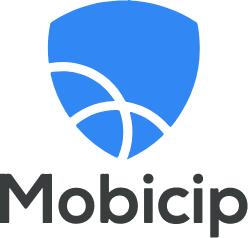


Legg igjen en kommentar
Avbryt